Cloning merupakan sebuah cara untuk menduplikasi atau menggandakan data yang dilakukan dari suatu hardisk ke hardisk lainnya. Contohnya, hardisk A sudah memiliki sistem operasi dan program yang lengkap. Sedangkan hardisk B masih kosong atau belum terisi program sama sekali.
Jadi, dengan melakukan proses Cloning misalnya dari komputer A ke komputer B, maka Anda akan mendapatkan isi beserta tampilan komputer B yang sama persis seperti komputer A. Sehingga proses cloning ini merupakan cara yang sangat efisien dan efektif dibandingkan harus menginstal sistem operasi dan programnya satu persatu di komputer B yang mana akan membutuhkan waktu yang cukup lama.
Cara Cloning Windows 10
Ada beberapa cara untuk melakukan cloning windows 10. Salah satunya adalah dengan menggunakan sebuah aplikasi tambahan. Beberapa aplikasi yang biasa digunakan untuk meng-cloning hardisk atau windows 10 adalah Acronis Director, Clone Disk, EaseUS Todo Backup, dan lain sebagainya.
Sebenarnya cara untuk melakukan cloning cukup mudah, mesikupun kejelian dibutuhkan. Karena prosesnya yang berurutan dan tidak sedikit lama. Tapi tidak selama Anda menginstal sistem operasi baru. Pada artikel kali ini akan membahas tentang cara cloning Windows 10 menggunakan aplikasi EaseUS Todo Backup.
Aplikasi EaseUS Todo Backup merupakan aplikasi yang memiliki utilitas yang sangat hebat untuk para penggunanya. Aplikasi ini mempunyai berbagai macam manfaat seperti membuat cadangan data, meng-cloning atau menyalin sistem operasi sepenuhnya. Aplikasi ini mempunyai dua versi yaitu versi gratis dan versi premium alias berbayar. Tapi, versi gratis sebenarnya sudah sangat memenuhi kebutuhan utama Anda. Langsung saja ikuti langkah – langkahnya berikut ini.
1. Pertama, silahkan Anda download dan install terlebih dahulu aplikasi EaseUS Todo Backup. Aplikasi ini dapat Anda download di website resmi EaseUS Todo Backup. Klik 2X file installer yang sudah Anda download tadi, lalu klik Install Now.
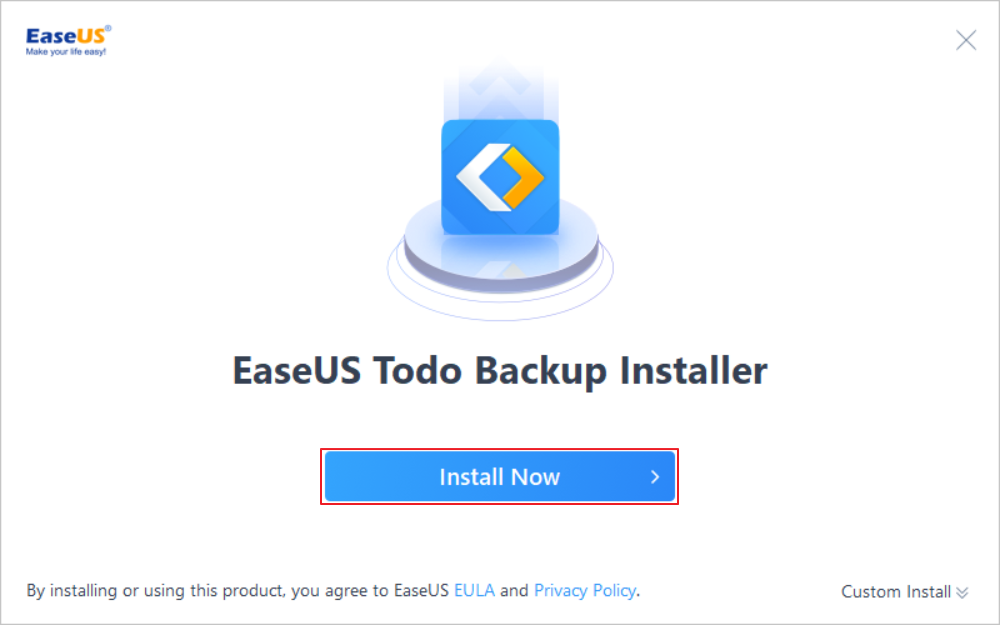
2. Tunggu proses instalasi hingga selesai.
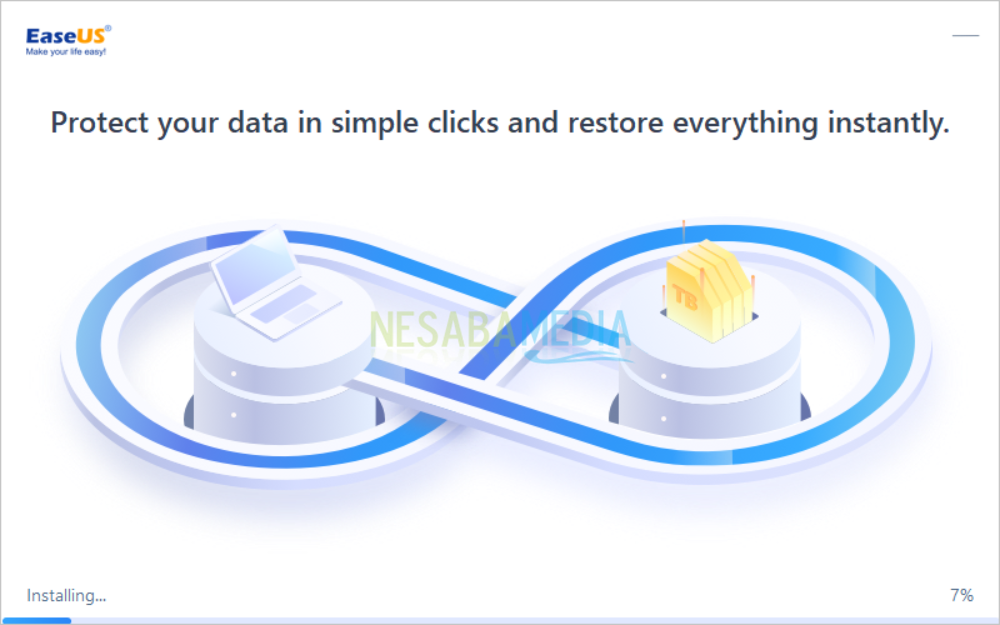
3. Kemudian pilih Start Now.
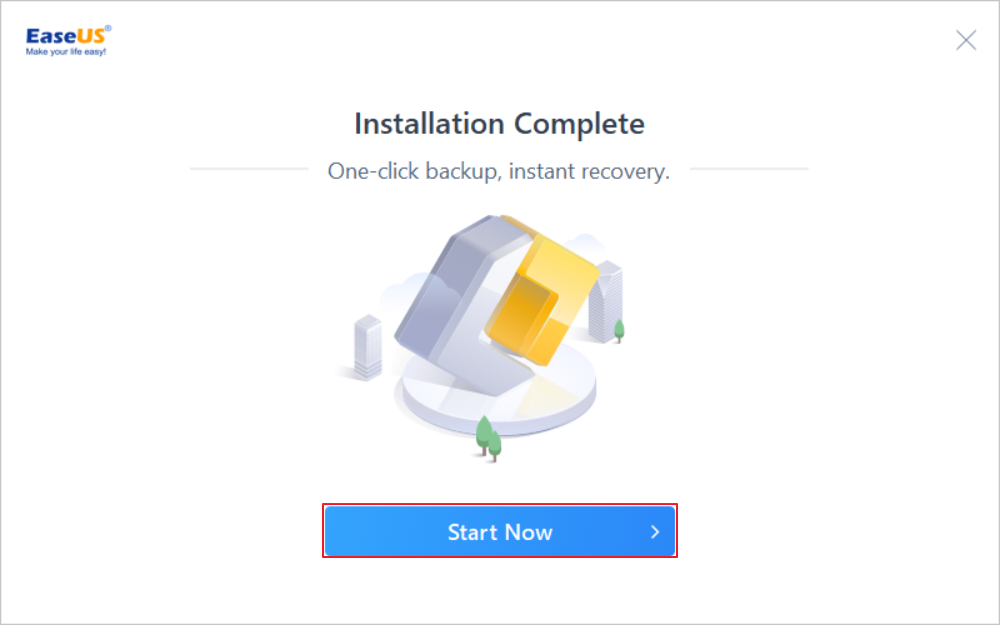
4. Masukkan kode aktivasi jika anda mempunyainya lalu pilih Activate now. Jika tidak tinggal pilih Later.
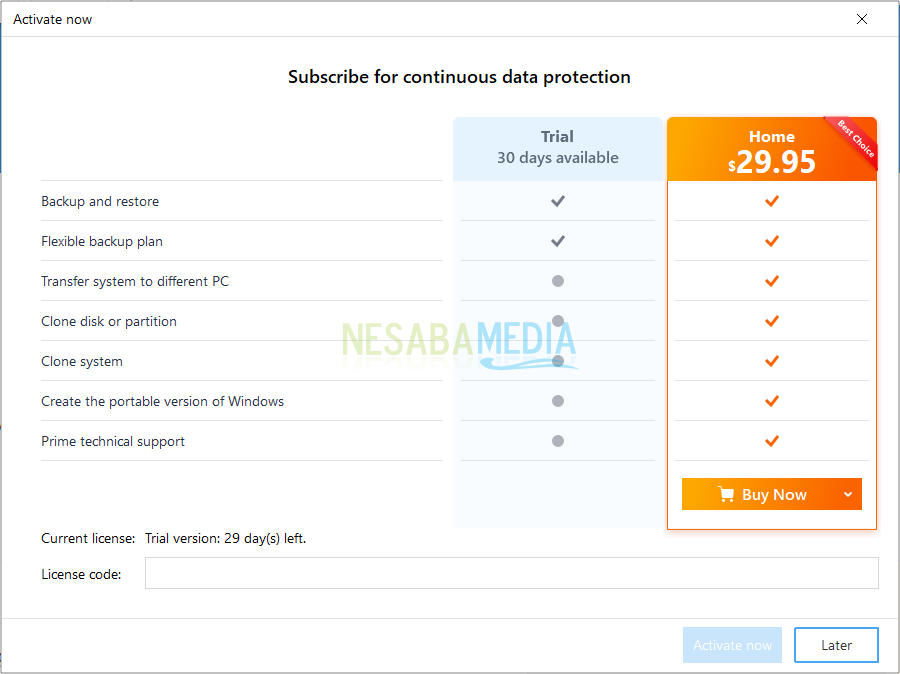
5. Kemudian, silahkan Anda klik ikon garis tiga yang ada di bagian kiri Anda.
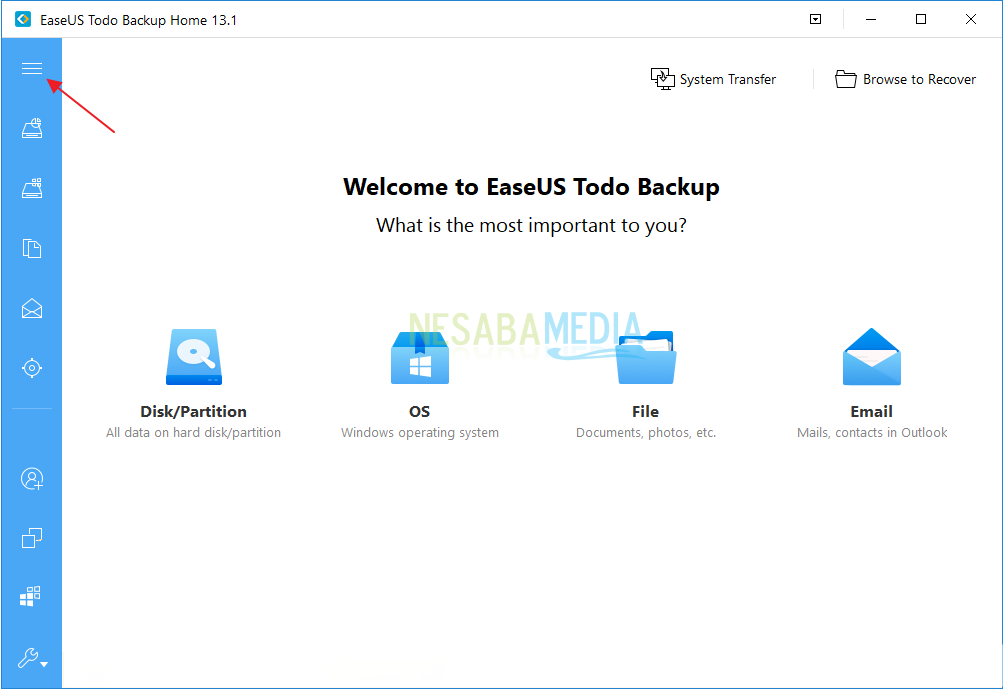
6. Silahkan Anda pilih System Clone. Seperti yang ditunjukkan pada gambar dibawah ini. Tapi, pastikan sebelum Anda memulai, storage baik SSD ataupun HDD sudah terpasang dengan partisi yang benar – benar baru atau kosong sepenuhnya dan belum mempunyai partisi.
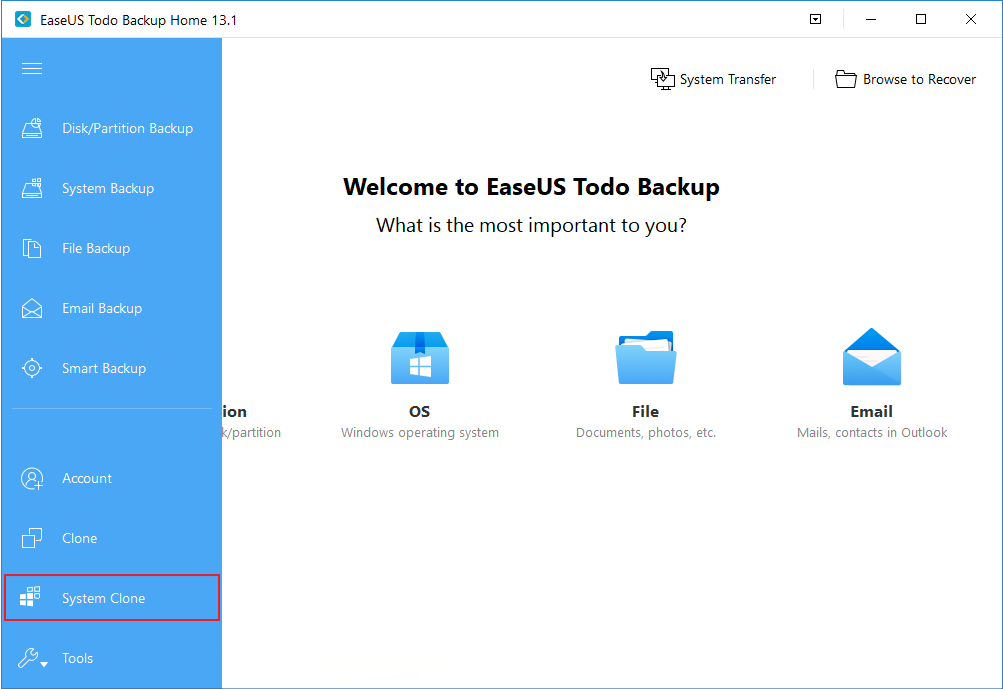
7. Lalu, silahkan Anda klik tanda ceklis pada bagian storage yang ingin Anda cloning atau copy. Lalu, Anda juga bisa memilih opsi tambahan pada bagian Advanced Options. Silahkan klik Advanced Options, seperti gambar dibawah ini.
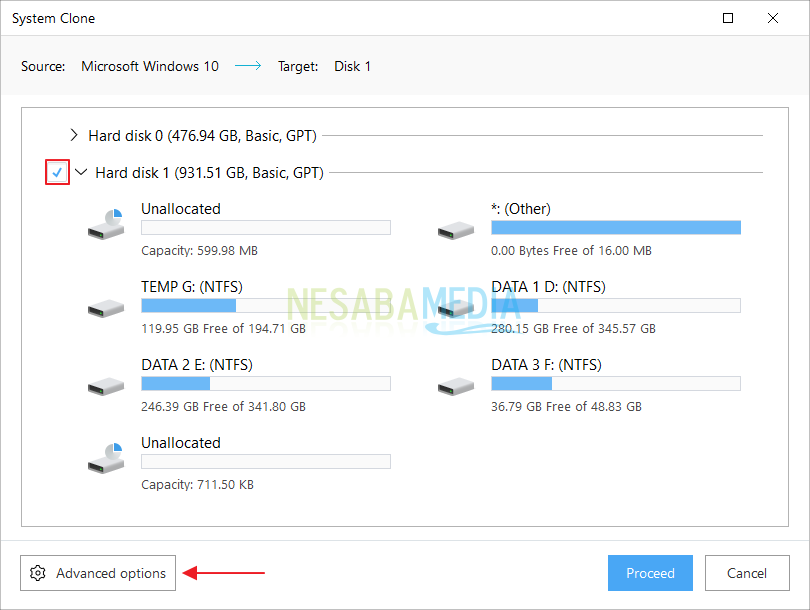
8. Nah, akan ada 3 pilihan untuk Anda.
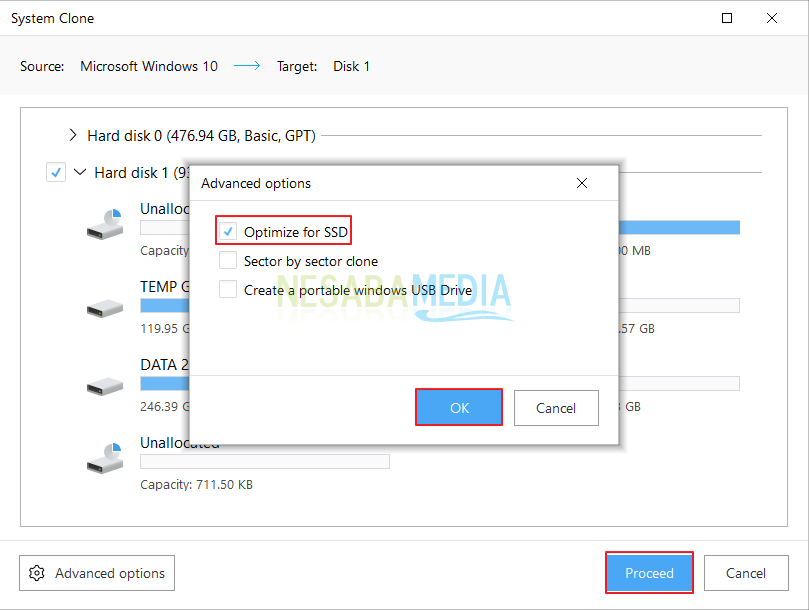
- Optimize for SSD : Anda bisa memilih ini jika hardisk tujuan merupakan jenis SSD.
- Sector by sector clone : Anda bisa memilih ini jika hardisk sumber dan tujuan mempunyai ukuran yang sama. Jika berbeda maka tidak perlu. Atau jika sumber partisi yang di clone tidak mempunyai masalah bad sector.
- Create a portable windows USB drive : Anda bisa memilih ini jika ingin menjadikan windows dalam bentuk portable, tapi sayangnya pilihan ini bisa Anda pilih jika Anda menggunakan versi premium.
Lalu, silahkan klik OK jika sudah Anda pilih atau Cancel jika tidak jadi untuk memilih. Kemudian, silahkan klik Proceed untuk memulai proses cloning.
9. Selanjutnya klik Proceed sekali lagi dan tunggu sampai proses cloning selesai.
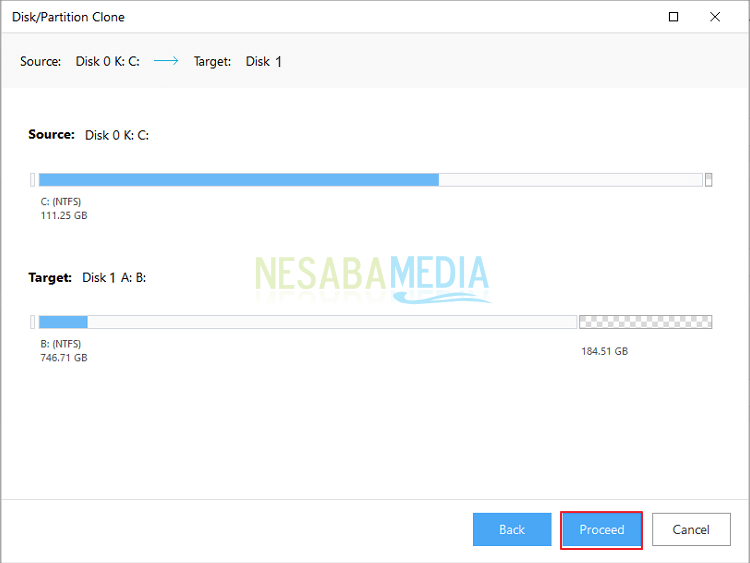
Sekian artikel kali ini yang membahas tentang bagaimana cara melakukan cloning Windows 10 ke HDD / SSD. Caranya sangat mudah, bukan. Lama waktu proses cloning tergantung dengan seberapa besar partisi yang Anda cloning, semakin besar maka semakin lama. Semoga artikel ini dapat membantu dan bermanfaat bagi Anda. Terimakasih 🙂
Editor: Muchammad Zakaria
Download berbagai jenis aplikasi terbaru, mulai dari aplikasi windows, android, driver dan sistem operasi secara gratis hanya di Nesabamedia.com:

Si pecinta hujan dan penikmat kopi yang suka duduk dalam lamunan sambil menghayal mimpi – mimpinya yang akan menjadi kenyataan.








Mantap mba, sangat membantu.
Saya baru beli ssd sampai sekarang belum saya gunakan, setelah membaca panduan ini tidak ragu untuk clone ssd, maklum laptop rada lemot jadi setelah panduan ini semoga kecepatannya buka aplikasi bertambah.
Jay512,
Fans setia nesabamedia